時間:2017-01-06 來源:互聯網 瀏覽量:
用過win10的用戶都知道,win10會出現打開excel提示出錯或者死機一樣,那麼win10打不開EXCEL怎麼辦?下麵是小編收集的關於win10無法打開excel怎麼辦,希望對你有所幫助。
win10打不開excel的解決方法:
win10下打開excel提示出錯或者死機一樣,如下圖所示
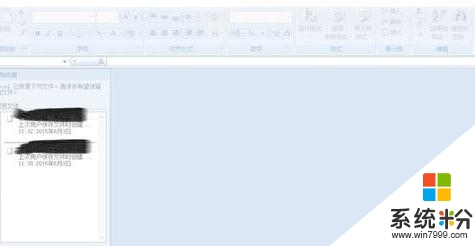
點擊你的程序列表,單獨開啟excel文檔程序,如下圖所示
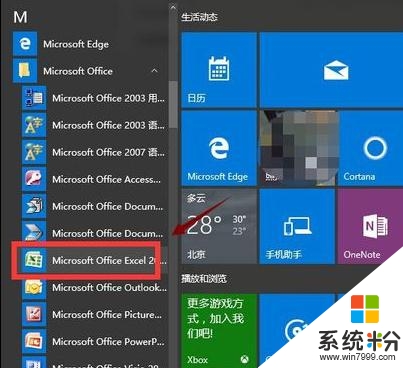
點擊excel的菜單按鈕,如下圖所示
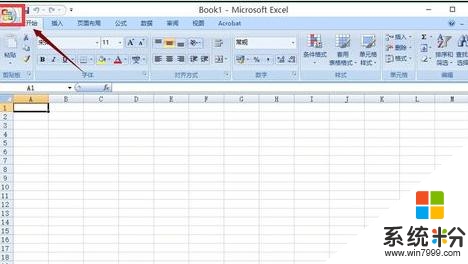
選擇excel選項按鈕,如下圖所示
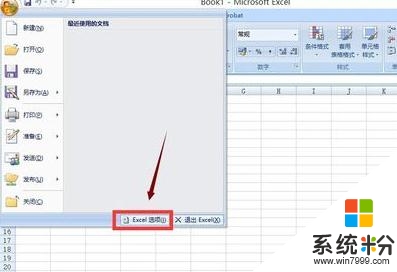
點擊左側菜單的高級選項,如下圖所示
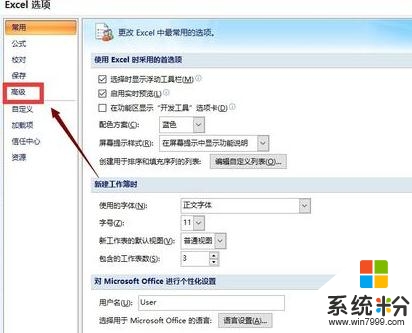
在高級選項右側列表中下拉,找到常規,把“忽略使用動態數據交換(DDE)的其它應用程序”前麵的勾去掉,然後點擊“確定”按鈕,重新啟動excel程序即可!如下圖所示
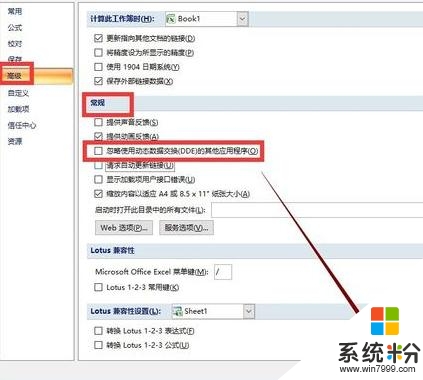
關於【win10無法打開excel怎麼辦】的內容,參考上述的教程大家就都清楚了,還有其他的操作係統下載後使用的疑問的話,歡迎上係統粉查看解決的方法。